Содержание
- Как поставить будильник
- Как настроить будильник
- Повтор будильника
- Как отключить вибрацию на будильнике
- Как изменить громкость будильника
- Как отключить будильник
- Как изменить будильник
- Pillow
- Sleep Cycle
- Доброе утро (Good Mornings)
- Будист
- Wake Alarm Clock
- Motion Alarm
- Maths Alarm Clock
- Итог
 Будильник – вещь нужная. А будильник на смартфоне - вещь, к тому же, удобная и функциональная. Даже стандартное приложение способно удовлетворить запросам большинства пользователей.
Будильник – вещь нужная. А будильник на смартфоне - вещь, к тому же, удобная и функциональная. Даже стандартное приложение способно удовлетворить запросам большинства пользователей.
Однако смартфон тем и хорош, что позволяет самостоятельно решить, оставить ли «родное» приложение или поискать другое, более оснащенное или хотя бы красивое, благо выбор огромен. Именно этим мы и займемся в данном обзоре: изучим возможности будильника на примере установленного приложения в iOS и посмотрим, что могут предложить сторонние разработчики.
Как поставить будильник на iPhone
Несмотря на простоту будильника, несколько хитростей здесь все-таки есть. Поэтому начнем настройку с самого начала и поэтапно разберемся со всеми ее премудростями.

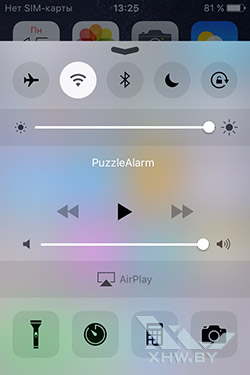

На всякий случай напомним, где расположен будильник. Запускаем приложение «Часы» и внизу выбираем «Будильник» с соответствующей пиктограммой. Или используем другие способы запуска приложения: открываем Пункт управления, где есть значок таймера, либо просим Siri разбудить завтра, скажем, в 7 утра.
Открыв пока что пустой список будильников, нажимаем «+», чтобы создать новый. Максимальное количество будильников знают только программисты да тестировщики iOS. Мы попробовали и остановились на 20 включенных будильниках – в принципе, этого должно хватить. Далее переходим к настройкам.
Как настроить будильник на iPhone

Сперва указываем время срабатывания будильника, это самое простое и понятное. Теперь переходим к параметрам ниже:
- Повторять – выбор дня недели, в который сработает будильник. Для каждого будильника можно выбрать один или несколько дней. Если ничего не выбрано, то сигнал будет срабатывать каждый день. Обычно эта настройка используется в том случае, когда нужно задать разное время срабатывания будильника для будних и отдельно для выходных дней;
- Название. Собственно, название будильника, которое ни на что не влияет. Видимо, для тех, кому с утра не все равно;
- Звук – рекомендуем отнестись к данной настройке со всей серьезностью, ведь именно этот звук станет причиной вашего пробуждения. Доступен выбор из набора специальных, «пробуждающих» мелодий, а также классических рингтонов типа Marimba, загруженных композиций и даже мелодий, которые можно купить в iTunes;
- Повторение сигнала. При определенных действиях будильник не выключается, а откладывается на некоторое время. Эту настройку мы предлагаем рассмотреть отдельно в следующей главе.
Итак, будем считать, что настройка будильника завершена. Нажимаем «Сохранить», чтобы сохранить все настройки и вернуться к списку будильников.
Повтор будильника на iPhone
Представьте ситуацию. Будильник установлен на 6:00. Звучит сигнал, спросонья вы кое-как отключаете будильник и клянетесь всеми богами, что уже через минуту как штык. Но иногда это «через минуту» на деле превращается в «Уже восемь! Я опаздываю!» и грозит самыми неприятными последствиями вплоть до пропущенного завтрака.
Разумеется, можно включить несколько будильников с любым интервалом. А можно воспользоваться повторением сигнала. Настройка работает следующим образом.
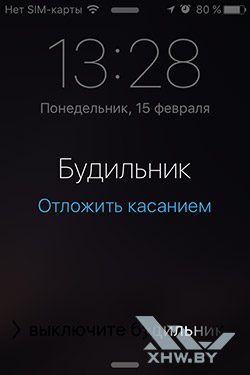
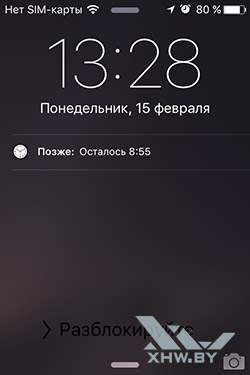
Выше вы видите два изображения. На картинке слева показан момент срабатывания будильника. При включенной настройке появляется дополнительная возможность «Отложить касанием», она же «Tap to snooze» в английском варианте. При нажатии срабатывание данного будильника откладывается на 9 минут, как это показано на изображении справа. Этого времени может быть достаточно, чтобы еще немного вздремнуть, а при следующем сигнале проснуться уже окончательно.
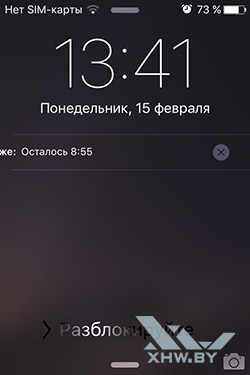
Смахнув уведомление вправо, вы перейдете к списку будильников, при этом текущий будильник остается включенным. Смахнув влево, вы можете отключить повтор будильника. Конечно, если спросонья попадете по пиктограмме микроскопического размера.
Кстати, если вы сможете потерпеть целую минуту, не выключая будильник, то повтор через 9 минут включится автоматически. Также повтор включается, если во время сигнала нажать кнопку регулировки громкости.
Как отключить вибрацию на будильнике iPhone
Наличие дополнительного шумового эффекта при срабатывании будильника мы считаем спорным вопросом. Для кого-то вибрация необходима, другой же постарается сразу отключить ее, оставив только мелодию.
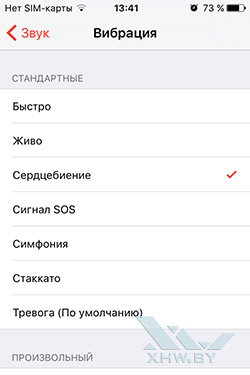
Для настройки вибрации следует открыть настройки будильника и выбрать Звук > Вибрация, последний пункт находится в самой верхней части списка. Далее действуем по желанию.
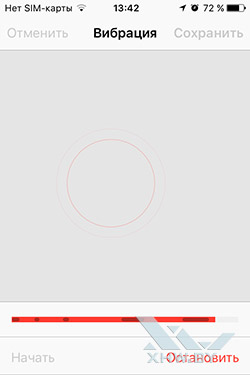
Кстати, здесь же есть интересная опция - создание собственного «рисунка» вибрации.
Как изменить громкость будильника на iPhone
По нашим данным, в iOS 10 будет добавлена раздельная регулировка громкости – для мелодии и уведомлений, для музыки, видео и игр, для будильника, для голосовых вызовов. На данный момент iOS 9 позволяет отдельно установить лишь общую громкость и громкость вызовов. Первая затрагивает музыку, видео, игры, словом – весь мультимедийный контент. Вторая настройка отвечает за громкость звонка, уведомлений и будильника.
Итак, следует помнить, что громкость будильника напрямую зависит от громкости звонка. Поэтому если на ночь вы устанавливаете минимальный уровень, то утром рискуете не услышать сигнал к подъему.
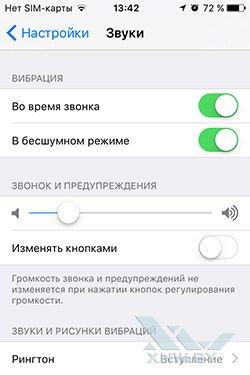
Уровень громкости будильника регулируется двумя способами. Способ первый: регулятор находится в меню Настройки > Звуки и называется Звонок и предупреждения.
Кстати, если рычажок выключения звука находится в положении «Выключено», то громкость звонка убавляется до нуля. При этом громкость будильника остается на уровне, установленном данным регулятором.

Для второго способа необходимо задействовать тумблер «Изменять кнопками», который находится под регулятором громкости звонка. Если он выключен, то кнопки регулировки громкости меняют уровень общей громкости.
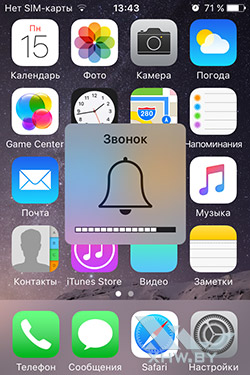
Если тумблер переведен в положение «Включено», то кнопками меняется уровень громкости звонка, следовательно, и будильника.
Как отключить будильник на iPhone
Безотказный способ отключения сработавшего будильника – провести вправо по надписи «Выключите будильник».
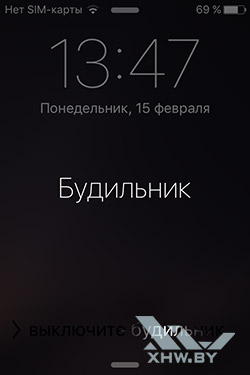
Также для отключения можно нажать кнопку разблокировки. Однако если в настройках будильника включена настройка «Повторение сигнала», то будильник не выключается, а откладывается на 9 минут.
По той же схеме действует и отключение будильника при помощи кнопок регулировки громкости. При включенной настройке повторения сигнала после нажатия срабатывание будильника откладывается на 9 минут. При выключенной настройке будильник отключается.









